Apple ID 비밀번호를 잊어버렸을 때 재설정하는 방법
Apple 계정은 Apple 생태계에서 중요한 역할을 하지만, Apple ID 비밀번호는 매일 기억할 필요가 없기 때문에 비교적 쉽게 잊어버릴 수 있습니다. 다행히도 여러 가지 방법이 있습니다. Apple ID 암호 재설정 iPhone, iPad, Mac 또는 온라인에서 새 계정을 만들 수 있습니다. 이 튜토리얼에서는 검증된 방법을 설명하고, 필수 조건을 나열하며, 워크플로를 보여줍니다.
페이지 내용:
1부: iPhone에서 Apple ID 비밀번호를 재설정하는 방법
Apple ID 로그인 비밀번호를 재설정하는 간단한 방법 중 하나는 iPhone 또는 iPad입니다. 기기에서 2단계 인증을 활성화해야 합니다. 이 방법을 사용하려면 잠금 화면 암호도 필요합니다. 추가 소프트웨어나 하드웨어가 필요하지 않다는 장점이 있습니다.
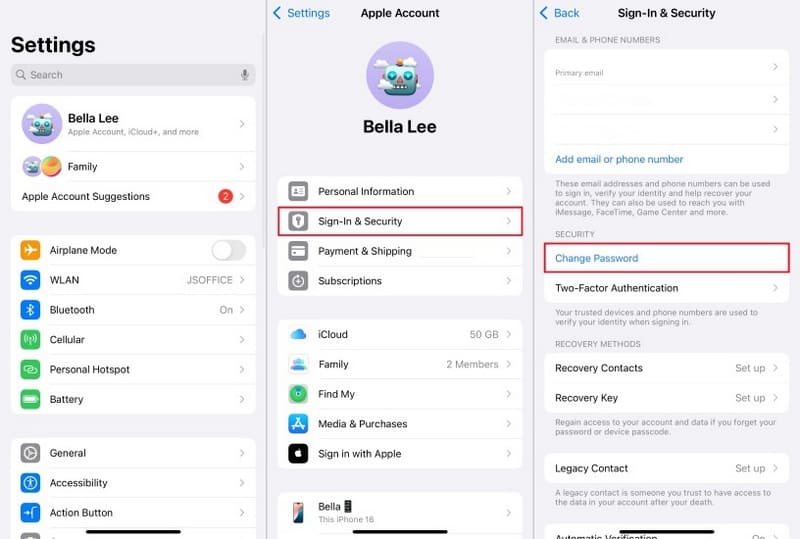
1 단계 열기 설정 앱을 다운로드하세요.
2 단계 프로필을 탭하고 이동하세요 로그인 및 보안 or 비밀번호 및 보안.
3 단계 탭 비밀번호를 변경 버튼을 클릭합니다.
4 단계 메시지가 표시되면 iPhone 암호를 입력하여 신원을 확인하세요.
5 단계 새 비밀번호를 입력하고 다시 입력한 후 탭하세요. 변화 오른쪽 상단에.
참고 : 새 iOS 기기에서 Apple ID 비밀번호를 재설정하는 경우 다음을 선택하세요. Apple ID 또는 비밀번호를 잊어 버렸습니다 계정에 로그인하라는 메시지가 표시되면 로그인하세요. 그런 다음 화면의 안내에 따라 새 비밀번호를 설정하세요.
2부: Mac에서 Apple ID 비밀번호를 재설정하는 방법
신뢰할 수 있는 기기가 MacBook인 경우, 해당 기기에서도 Apple ID 비밀번호를 재설정할 수 있습니다. 물론 Mac에서 2단계 인증을 활성화해야 합니다. 또한, 이 과정에서 Mac 로그인 비밀번호를 입력하라는 메시지가 표시됩니다.

1 단계 로 이동 Apple 모든 화면의 메뉴.
2 단계 왼쪽 메뉴에서 환경 설정 클릭 애플 계정 사이드 바에.
이전 버전의 macOS에서는 시스템 환경 설정을 선택하고 클릭하세요. 애플 ID.
3 단계 We Buy Orders 신청서를 클릭하세요. 로그인 및 보안 or 비밀번호 및 보안 를 클릭하고 비밀번호를 변경 버튼을 클릭합니다.
4 단계 Mac 로그인 암호를 입력합니다.
5 단계 그런 다음 새로운 Apple ID 비밀번호를 입력하고, 이를 확인한 후 변경 사항을 확인합니다.
참고 : 모든 Apple 제품의 새 비밀번호를 업데이트하는 것이 좋습니다.
3부: Apple ID를 온라인으로 재설정하는 방법
신뢰할 수 있는 기기가 없거나 현재 기기를 소지하고 있지 않은 경우, Apple ID 비밀번호를 온라인으로 재설정할 수도 있습니다. 이 방법을 사용하려면 웹 브라우저와 연결된 전화번호, 이메일 주소 또는 기타 관련 정보 등 본인 확인 옵션이 필요합니다.
1 단계 브라우저에서 www.iforgot.apple.com으로 이동하여 클릭하세요. 암호를 재설정.

Tip appleid.apple.com을 방문하여 클릭할 수도 있습니다. Apple ID 또는 비밀번호를 잊어 버렸습니다.
2 단계 Apple ID 이메일 또는 전화번호를 입력하세요. 이미지에 있는 문자를 입력하고 클릭하세요. 계속.
3 단계 Apple ID로 사용하는 전화번호를 입력하고 다음을 누르세요. 계속.
4 단계 이제 설정에 따라 다양한 시나리오에 직면하게 됩니다.
시나리오 1 : 전화번호로 Apple ID 비밀번호 재설정

5 단계 전화번호를 확인하고 클릭하세요 코드 보내기 버튼을 클릭합니다.
6 단계 전화나 SMS로 인증코드를 받으면 입력하세요.
7 단계 이제 새로운 비밀번호를 만들고 재설정을 확인하세요.

5 단계 Apple ID에 대해 2단계 인증을 켜둔 경우 신뢰할 수 있는 기기를 선택하라는 메시지가 표시됩니다.
6 단계 신뢰할 수 있는 iPhone 또는 Mac으로 전환합니다. 허용 알림의 버튼을 클릭하세요.
7 단계 새로운 비밀번호 화면에 들어가려면 로그인 비밀번호를 입력하세요.
8 단계 이제 새로운 비밀번호를 입력하고, 확인하고, 변경 사항을 확인하세요.
시나리오 3 : 이메일로 Apple ID 비밀번호 재설정

5 단계 클라임웍스와 함께 하늘과 닿는 여정을 시작하세요 이메일 받기 를 클릭하고 계속 버튼을 클릭합니다.
6 단계 계정에 사용하는 이메일 주소를 입력하세요.
7 단계 확인 이메일을 받으면 웹 페이지에 인증 코드를 입력하세요.
8 단계 마지막으로, 이메일로 Apple ID 비밀번호를 재설정하세요.
시나리오 4 : 보안 질문을 통해 Apple ID 비밀번호 재설정

5 단계 클라임웍스와 함께 하늘과 닿는 여정을 시작하세요 보안 질문에 답변 명중 계속.
6 단계 보안 질문을 선택하고 정확하게 답변하세요.
7 단계 클릭 계속 새로운 비밀번호 페이지로 들어가려면 버튼을 클릭하세요.
8 단계 전화번호로 새로운 Apple ID 비밀번호를 재설정합니다.
4부: Apple 지원에서 Apple ID를 재설정하는 방법
Apple ID 비밀번호를 재설정하는 또 다른 방법은 Apple 지원 앱을 이용하는 것입니다. 이 앱을 사용하면 친구나 가족의 Apple 기기에서 작업을 완료할 수 있습니다. 이 방법을 사용하려면 계정에 등록된 전화번호와 이메일 주소가 필요합니다.

1 단계 실행 Apple 지원 빌린 기기에 앱을 설치합니다.
2 단계 탭 암호를 재설정 버튼 아래에 지원 도구 안내
3 단계 왼쪽 메뉴에서 다른 사람을 도와주세요 Apple ID 이메일 또는 전화번호를 입력하세요. 다음 보기 계속하려면.
4 단계 그러면 복구 키를 받기 위해 관련 이메일이나 전화번호를 제공하라는 메시지가 표시됩니다.
5 단계 다음으로, 받은 28자 코드를 입력하고 다음을 누르세요. 계속.
6 단계 마지막으로 새로운 비밀번호를 설정하고 확인하세요.
5부: Apple ID 비밀번호를 재설정할 수 없는 문제를 해결하는 방법
Apple ID 비밀번호를 재설정할 수 없는 이유는 무엇인가요? 이 질문은 복잡합니다. 일반인이 원인을 파악하기 어려운 경우가 많습니다. 하지만 이 문제를 해결하고 Apple ID 계정과 기기에 다시 접근할 수 있습니다.
솔루션 1: 정보 확인
Apple ID 비밀번호를 재설정할 때는 연결된 이메일 주소와 전화번호 등 관련 정보를 입력해야 합니다. 잘못된 정보를 입력하면 인증 절차를 진행할 수 없습니다. 따라서 재설정 과정에서 정보를 다시 한번 확인하고 정확한 인증 코드나 로그인 비밀번호를 입력해야 합니다.
솔루션 2: Apple 서버 확인
iPad, iPhone, Mac 또는 온라인에서 Apple ID 비밀번호를 재설정하면 Apple은 귀하가 제출한 콘텐츠를 Apple 서버 정보와 일치시킵니다. 관련 서버가 다운된 경우, 유일한 해결책은 서버가 다시 온라인 상태가 될 때까지 기다리는 것입니다.

웹 브라우저에서 https://www.apple.com/support/systemstatus/로 이동하세요. 그런 다음 관련 서버를 확인하세요. 노란색이나 빨간색 아이콘으로 표시된 항목이 있으면 서버가 현재 다운되었음을 나타냅니다. 또는 Apple 지원에 문의하여 Apple 서버 상태를 확인할 수 있습니다.
솔루션 3: 다른 방법을 사용하여 Apple ID 비밀번호 재설정
이전에 언급했듯이 Apple ID 비밀번호를 재설정하는 방법은 여러 가지가 있습니다. Apple ID 비밀번호를 잊어버렸습니다기기에서 작업을 완료할 수 없는 경우 iForgot 웹사이트를 직접 방문하거나, 반대로 iForgot 웹사이트를 통해 직접 시도해 보세요. 물론, 저희 요구 사항에 따라 적절한 옵션을 선택해야 합니다.
솔루션 4: 복구 연락처 설정
확인 채널이 부족하여 Apple ID 비밀번호를 재설정할 수 없는 경우, 기기에 복구 연락처를 추가할 수 있습니다. 그러면 연락처에서 확인 코드를 받을 수 있습니다. 이 방법을 사용하려면 iOS 15 및 iPadOS 15 이상 또는 macOS Monterey 이상이 필요합니다.
1 단계 열기 설정 앱을 iPhone에 설치하십시오.

또는 선택 시스템 설정에서의 Apple Mac의 메뉴.
2 단계 머리로 로그인 및 보안 탭 복구 연락처.
3 단계 가볍게 두드리다 복구 연락처 추가 그리고 화면의 지시에 따라 인증을 받으세요.
4 단계 적절한 연락처를 선택하고 탭하세요. 다음 보기.
5 단계 연락처가 요청을 수락하면 연락처 중 한 명에게 복구 코드를 공유해 달라고 요청할 수 있습니다.

6 단계 그러면 iForgot에서 Apple ID 비밀번호를 재설정할 수 있습니다.
솔루션 5: 계정 복구 요청

Apple ID 비밀번호를 재설정할 수 없는 경우 계정 복구를 요청하는 것도 또 다른 해결책입니다. 이는 비밀번호를 재설정할 정보가 부족할 때 Apple 계정에 다시 접근할 수 있도록 도와주는 절차입니다. Apple에서 요청을 접수한 후 본인 확인에 며칠 이상 소요될 수 있습니다. 또한, Apple에서 요청을 거부할 수도 있습니다.
계정 복구를 시작하는 가장 빠른 방법은 기기에서 시작하는 것입니다. 기기에서 Apple 계정에 로그인해 보세요. 설정 or 환경 설정. 잘못된 비밀번호를 입력하여 계정 정보를 확인할 수 없는 경우, 계정 복구를 시작할 수 있는 옵션이 표시됩니다. 복구 요청 버튼을 클릭하고 안내에 따라 완료하세요. 72시간 이내에 확인 이메일을 받으시게 되지만, 결과를 받으시기까지 며칠이 걸릴 수 있습니다.
복구를 진행하기 전에 현재 Apple 계정으로 로그인되어 있는 다른 모든 기기의 전원을 꺼야 합니다. 그렇지 않으면 계정 복구가 자동으로 취소됩니다.
솔루션 6: iPhone/iPad에서 Apple ID 비밀번호 제거 및 재설정
마지막으로 중요한 해결책은 잊어버린 Apple ID와 비밀번호를 기기에서 삭제하는 것입니다. 그런 다음 새 계정을 생성하여 기기에 로그인할 수 있습니다. 이 시점에서는 다음을 권장합니다. Apeaksoft iOS 잠금 해제. 아무런 제한 없이 iPhone이나 iPad에서 현재 Apple ID 계정을 제거할 수 있습니다.
iPhone 또는 iPad에서 Apple ID 비밀번호를 재설정하는 가장 좋은 솔루션
- 1. 몇 번의 클릭만으로 기기에서 Apple ID를 제거할 수 있습니다.
- 패스코드나 비밀번호를 요구하지 않습니다.
- 습관 iPhone 탈옥 또는 프로세스 중에 iPad를 사용할 수 있습니다.
- MDM 제거와 같은 보너스 기능을 제공합니다.
- 최신 버전의 iOS 및 iPadOS를 지원합니다.

iPhone/iPad에서 Apple ID 비밀번호를 제거하고 재설정하는 단계는 다음과 같습니다.
1 단계 장치에 연결
컴퓨터에 설치한 후 최고의 Apple ID 제거 소프트웨어를 실행하세요. Windows 11/10/8/7/XP/Vista 및 Mac OS X 10.7 이상과 호환됩니다. iPhone 또는 iPad를 Lightning 케이블로 컴퓨터에 연결하세요. 'Apple ID 제거' 모드를 선택하고 다음을 클릭하세요. 스타트 버튼을 클릭합니다.
Tip 두 기기를 처음 연결할 경우, 탭하세요 믿어 화면에서 이 컴퓨터를 신뢰하세요.

2 단계 Apple ID 비밀번호를 삭제하세요
상황 1: 내 iPhone 찾기가 비활성화된 경우, 소프트웨어가 즉시 기기에서 Apple ID를 삭제하기 시작합니다.
상황 2: 나의 iPhone 찾기가 활성화되어 있고 iPhone에 iOS 11.3 이하 버전이 설치된 경우 모든 설정을 재설정하세요. 설정 앱으로 이동 일반 , 탭 다시 쓰기, 선택 모든 설정 재설정iPhone이 재시작되면 소프트웨어가 자동으로 작업을 수행합니다.
상황 3: 나의 iPhone 찾기가 활성화되어 있고 기기에 iOS 11.4 이상이 설치된 경우 XNUMX단계 인증을 켜세요. 0000 필드를 클릭하고 확인하기. 기기 정보를 확인하고 클릭하세요. 스타트 펌웨어를 다운로드하려면 다음을 입력하세요. 완료되면 0000 다시 클릭하십시오. 자물쇠를 열다.
완료되면 기기에 새로운 Apple ID와 비밀번호를 설정할 수 있습니다.

결론
이제, 당신은 이해해야합니다 Apple ID 비밀번호를 재설정하는 방법 다양한 상황에서 발생할 수 있습니다. 적절한 방법을 선택하고 안내에 따라 계정에 다시 접근할 수 있습니다. 재설정이 실패하면 저희 솔루션을 통해 문제를 해결할 수 있습니다. 예를 들어 Apeaksoft iOS Unlocker를 사용하면 계정을 삭제하고 새 계정을 만들 수 있습니다. 다른 질문이 있으시면 아래에 적어주세요.
관련 기사
이 튜토리얼에서는 비밀번호 유무와 관계없이 iPhone, Mac 또는 웹 브라우저에서 Apple ID로 기기를 제거하는 방법을 알려드립니다.
Apple ID 계정을 일시적으로 비활성화하는 방법은 무엇일까요? 이 글에서 단계별 가이드를 확인하실 수 있습니다.
iPhone에서 Apple ID 비밀번호를 계속 묻는 경우, 이 게시물 하나에서 이 문제를 해결하는 효과적인 솔루션 6가지를 알아볼 수 있습니다.
언제든지 단계별 가이드에 따라 iPhone, iPad 또는 MacBook에서 Apple ID에서 로그아웃해도 데이터가 손실되지 않습니다.

